Quand Apple a sorti iOS 17 en septembre, il a apporté de nouvelles fonctionnalités, comme Mode veille et Autocollants en direct, aux iPhones. L'application Maps d'Apple a également acquis la possibilité de télécharger et d'utiliser des cartes hors ligne. Avec les cartes hors ligne, vous désignez les zones que vous souhaitez télécharger depuis votre application Maps sur votre iPhone. Avant de commencer à utiliser cette fonctionnalité, vous vous demandez peut-être à quel point elle fonctionne.
" image-alt-text="CNET Tech Tips logo" image-target-url="https://www.cnet.com/tech-tips/" image-filename="tech-tips-logo-final.png" image-date-created="2022/06/27" image-width="1000" image-height="1000" image-do-not-crop="false" image-do-not-resize="false" image-watermark="false" lightbox="false" edition="us" class="c-shortcodeImage u-clearfix c-shortcodeImage-small c-shortcodeImage-pullRight">
Pour le savoir, j'ai téléchargé une carte de ma ville natale et je l'ai utilisée pour me déplacer pendant quelques jours. Ma femme et moi sommes allés prendre un café au centre-ville avant de nous rendre à pied à un marché en plein air. Nous sommes rentrés chez nous en voiture et sommes retournés au centre-ville pour dîner après la fin d'un match de la NFL. J'ai également utilisé des cartes hors ligne pour me rendre à ma salle de sport et en revenir, ainsi que pour promener mon chien dans le quartier.
Voici comment accéder aux cartes hors ligne et ce qu’il faut savoir à leur sujet avant de franchir la porte.
Comment télécharger une carte pour l'utiliser hors ligne
Cela peut être une bonne idée d'avoir une carte d'une zone inconnue, comme une nouvelle ville ou un sentier de randonnée, au cas où vous n'auriez pas d'accès Wi-Fi ou de signal cellulaire. Voici comment télécharger une carte à utiliser hors ligne.
1. Ouvrez le Plans application. 2. Recherchez la zone pour laquelle vous souhaitez télécharger une carte et appuyez longuement sur la zone. Une épingle devrait tomber sur votre écran. 3. Robinet Télécharger en bas de votre écran.
Un contour apparaîtra sur votre carte. Ce contour représente la zone pour laquelle vous allez télécharger une carte. Vous pouvez redimensionner cette carte jusqu'à ce que vous soyez satisfait, puis appuyer sur Télécharger pour commencer à télécharger la carte. Une bannière annoncera la fin du téléchargement de votre carte.
Voici comment accéder à la page des paramètres de vos cartes hors ligne après les avoir téléchargées.
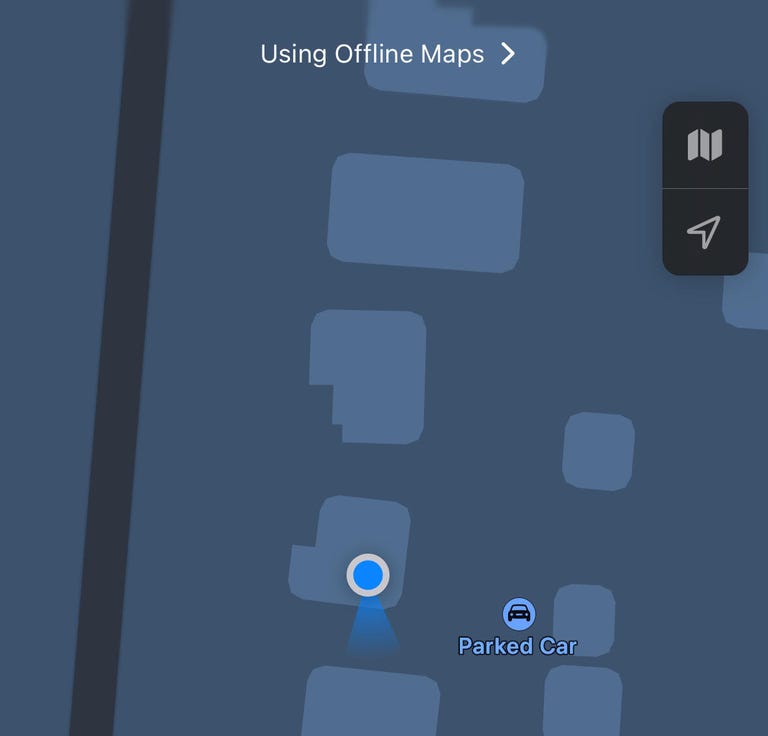
Lorsque vous utilisez des cartes hors ligne, vous verrez une bannière en haut de votre application Cartes.
1. Ouvrez l'application Cartes. 2. Appuyez sur votre photo de profil dans le coin inférieur droit de votre écran. 3. Robinet Cartes hors ligne.
À partir de là, vous pouvez accéder à des paramètres tels que l'ajout d'une nouvelle carte hors ligne et un commutateur permettant de configurer Maps pour qu'il utilise uniquement des cartes hors ligne. Si vous activez le commutateur pour utiliser uniquement les cartes hors ligne, vous verrez Utiliser des cartes hors ligne en haut de votre carte. Vous pouvez également appuyer dessus pour revenir à la page des paramètres des cartes hors ligne.
Les cartes hors ligne vous mèneront à votre destination, mais attendez-vous à quelques problèmes
L’utilisation de cartes hors ligne était similaire à l’utilisation de l’application Cartes en ligne. Vous ouvrez votre application Maps, saisissez où vous voulez aller et appuyez sur Aller. Vous pouvez également sélectionner votre mode de transport et si vous souhaitez ajouter des arrêts en cours de route.
Lorsque vous êtes sur la route, les cartes hors ligne fonctionnent de la même manière que les cartes en ligne. La carte vous suit et vous indique les restaurants et commerces à proximité. Si vous conduisez, les cartes hors ligne vous indiqueront également la limite de vitesse pour la rue dans laquelle vous vous trouvez. Siri lira les directions tout au long du trajet, vous indiquant quand tourner et où se trouve votre destination dans la rue.

Les cartes hors ligne vous montreront combien de temps il vous faudra pour conduire jusqu'à votre destination en fonction du trafic prévu, et non du trafic en temps réel.
Il existe quelques différences entre les cartes hors ligne et en ligne. Le plus gros problème est qu’il ne saura pas exactement quand vous arriverez à destination. Lorsque vous recherchez un itinéraire, les cartes hors ligne affichent une heure d'arrivée estimée, mais elles ne peuvent pas prendre en compte les modèles de trafic en temps réel car elles sont hors ligne.
Lorsque j'utilisais des cartes hors ligne pour trouver mon chemin vers un restaurant du centre-ville après un match de la NFL, par exemple, les cartes hors ligne m'indiquaient qu'il me faudrait environ 15 minutes pour arriver à destination. En réalité, il m'a fallu environ 40 minutes pour traverser la circulation et aller dîner.
Cela m'amène à mon deuxième problème avec les cartes hors ligne : si vous vous écartez de son chemin, il faut un certain temps pour se recalibrer et vous retrouver. En traversant le trafic mentionné ci-dessus, j'ai pris quelques virages impromptus dans les rues secondaires et des cartes hors ligne m'ont toujours montré où j'avais quitté le chemin pendant environ une minute.
Sinon, les cartes hors ligne ramènent à l’époque des cartes physiques. Vous ne pourrez peut-être pas prédire l'ampleur du trafic qui retardera votre trajet, et si vous prenez un mauvais virage, cela peut vous prendre une seconde pour comprendre comment revenir, mais vous pourrez éventuellement arriver à votre destination. Emportez quelques collations au cas où.
Pour en savoir plus, découvrez quelles nouvelles fonctionnalités pourraient arriver sur votre iPhone avec iOS 17.4toutes les nouveautés de iOS 17.3 et notre Aide-mémoire iOS 17.
->Google Actualités










